
Een Keynote-presentatie afspelen op de iPad
Presenteren op je iPad
Tik in het dianavigatiepaneel op de dia waarmee je wilt beginnen en tik vervolgens op
 .
.Voer een of meer van de volgende stappen uit om de presentatie te doorlopen:
Naar de volgende dia gaan: Tik op de dia.
Naar de vorige dia gaan of de animatie op de dia opnieuw instellen: Veeg naar rechts. Raak de linkerrand van het scherm niet aan tijdens het vegen. Zo voorkom je dat het dianavigatiepaneel wordt weergegeven.
Naar een andere dia gaan: Tik op de linkerkant van het scherm om het dianavigatiepaneel weer te geven en tik vervolgens op de gewenste dia. Het kan zijn dat je omhoog of omlaag moet vegen om alle dia's te zien. Tik ergens op de dia om het dianavigatiepaneel te verbergen. Zelfs als je apparaat op een extern beeldscherm is aangesloten, wordt het dianavigatiepaneel alleen op het apparaat weergegeven.
Als je het afspelen van een presentatie wilt beëindigen, maak je ergens op het scherm een knijpgebaar.
Tijdens de presentatie op een dia tekenen
Je kunt tijdens je presentatie op dia's tekenen om informatie op een dia te benadrukken. Als je Keynote Remote gebruikt om een presentatie op afstand te bedienen vanaf je iPad, kun je op je iPad een tekening maken en de tekening laten weergeven op de Mac, iPhone of iPad waarop je presentatie wordt afgespeeld.
Opmerking: Je kunt niet op je dia's tekenen als je je presentatie weergeeft met Keynote Live.
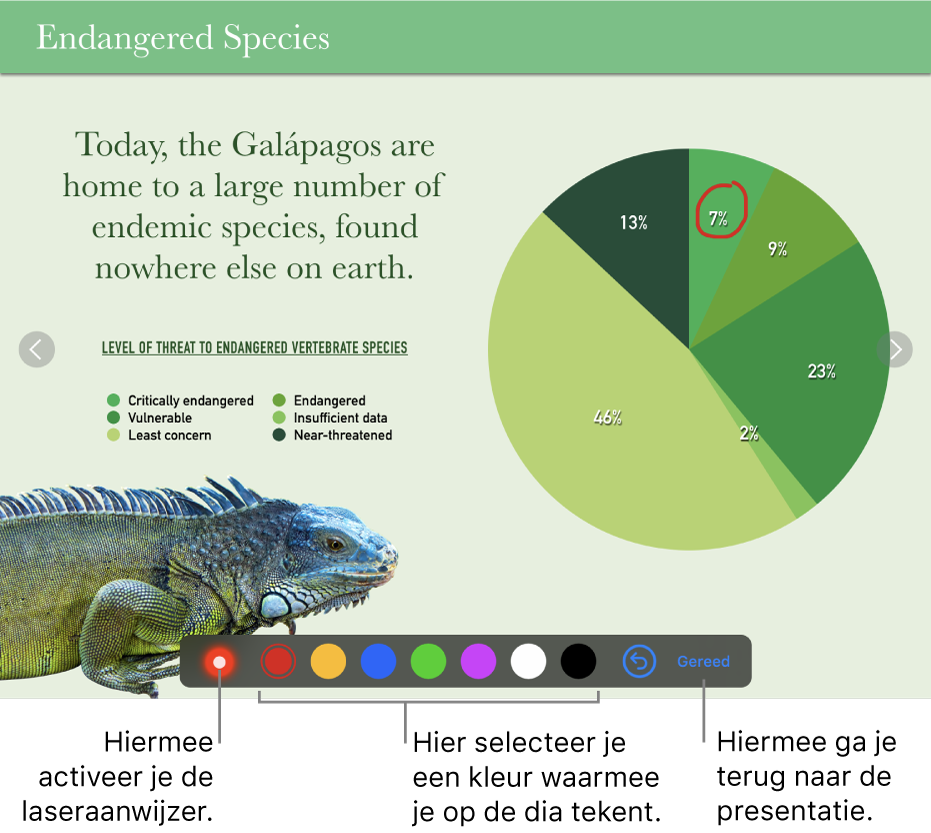
Om tijdens het afspelen van je presentatie op een dia te tekenen, houd je je vinger op de dia.
Voer een of meer van de volgende stappen uit:
Met een kleur tekenen: Tik op een kleur en teken vervolgens met je vinger op de dia.
De laatste markering wissen: Tik op
 . Ga door met tikken om al je tekeningen ongedaan te maken.
. Ga door met tikken om al je tekeningen ongedaan te maken.De laseraanwijzer gebruiken: Tik op de laseraanwijzer en verplaats je vinger over de dia. De laseraanwijzer volgt je bewegingen.
Teruggaan naar de vorige dia of naar de volgende dia gaan: Tik op de pijl-links of de pijl-rechts op de dia.
De tekenfuncties verbergen: Tik op 'Gereed'.